Draadloze netwerken zijn een van de gemakkelijkste manieren om toegang te krijgen tot internet. Verschillende fabrikanten zorgen ervoor dat ze routers produceren die de wifi-behoeften van de consumenten kunnen ondersteunen. Daarom hebben we routers die hun wifi-netwerk over lange afstanden en met hogere snelheden kunnen uitzenden.
Routers hebben echter nog steeds beperkingen over hoe ver ze hun draadloze signalen kunnen uitzenden. En dat is waar wifi-verlengers van pas komen. Fabrikanten van router maken ook verlengers die samen met hun routers werken om ervoor te zorgen dat wifi komt waar u het wilt. De extenders en router zijn geconfigureerd om eenvoudig te koppelen en uw Wi-Fi-signaal uit te breiden .
Dit is een welkome ontwikkeling; Het is echter niet gericht op mensen met gadgets van verschillende fabrikanten. Dit artikel zal u begeleiden bij het aansluiten van een Verizon -router met een netgear -extender .
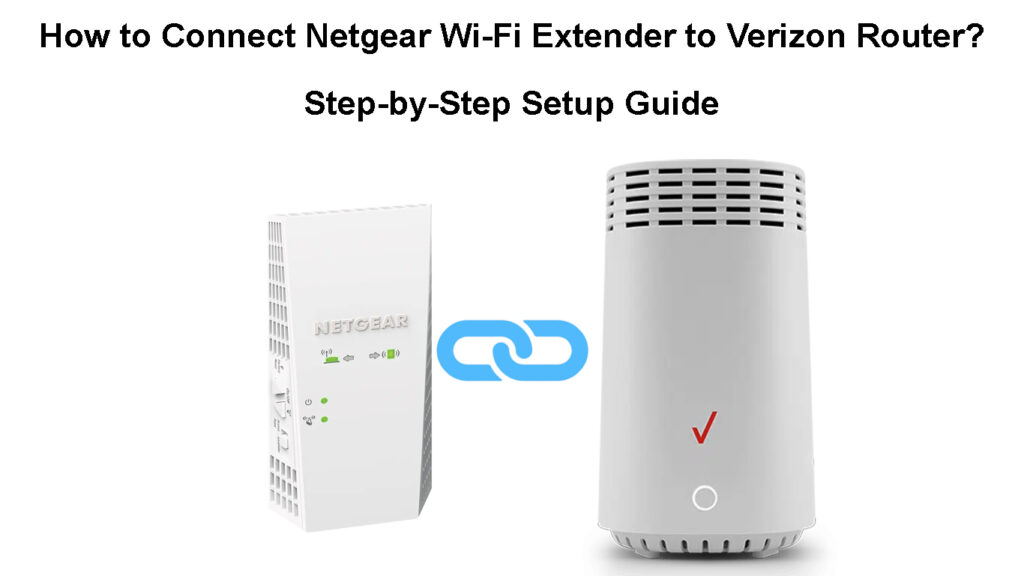
Netgear Wi-Fi Extender verbinden met een Verizon-router
Bij het aansluiten van een Netgear -extender op een Verizon -router, zullen de meeste configuraties plaatsvinden op het einde van de Extenders.
Dit komt omdat een uitbreidingstaak is om een beschikbaar Wi-Fi-netwerk te stimuleren naar gebieden die de Wi-Fi niet kan bereiken .
U kunt een netgear-extender instellen met behulp van een Ethernet-kabel , Wi-Fi-netwerk of WPS-knop . De eenvoudigste en snelste manier om de extender op te zetten is via WPS. Als u echter een Ethernet-kabel of Wi-Fi gebruikt, kunt u de SSID van de Extenders SSID aanpassen.
Verbind Netgear Extender met Verizon Router via Wi-Fi/Ethernet
Zorg ervoor dat de Verizon-router is ingeschakeld en zijn wifi ssid uitzendt. Volg deze stappen dan:
- Unbox de Netgear Extender en bevestig de antennes als de extender met antennes wordt geleverd. Als de extender niet met antennes kwam, ga dan naar de volgende stap.
- Sluit de extender aan op een stopcontact, bij voorkeur in dezelfde kamer als de Verizon -router.
- Wacht tot de extender opstart. Je zult weten dat het is aangeboden wanneer de Power LED is ingeschakeld. Als de LED niet oplicht, drukt u op de aan / uit -knop op de extender om deze in te schakelen.

- Zoek naar beschikbare Wi-Fi-netwerken om u heen met behulp van uw computer/laptop zodat u verbinding kunt maken met de extender.
- Maak verbinding met de naam SSID/Wi-Fi. De standaard SSID is NetGear_EXT. Als u om een wachtwoord wordt gevraagd, gebruikt u het standaardwachtwoord.
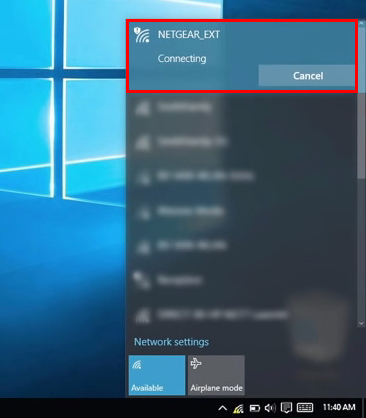
- Als alternatief kunt u de extender via een Ethernet -kabel aansluiten op uw laptop. De extenders hebben meestal Ethernet -poorten onderaan, boven of zij.
- Nadat u uw laptop/computer op de extender hebt aangesloten, moet u een webbrowser starten en moet u u doorleiden naar de UI -pagina van de Extenders. Als dit niet het geval is, voert u MyWifiext.net of 192.168.1.250 in de URL -balk in en drukt u op Enter.
- Wacht tot de installatiepagina van de extender wordt weergegeven en klik op Nieuwe extenderinstellingen.
- Klik vervolgens op Ja of ik ga ermee akkoord de algemene voorwaarden te accepteren voor het gebruik van de extender.
- Update de inloggegevens zoals gevraagd. NetGear beveelt u aan de standaardgebruikersnaam (admin) al te gebruiken, maar u moet het wachtwoord wijzigen in een complexere, bij voorkeur een andere dan degene die u gebruikt om verbinding te maken met uw wifi.
- Gebruik het vervolgkeuzemenu om twee beveiligingsvragen te selecteren en te beantwoorden. Deze zullen nuttig zijn als u de uitloggegevens van de verlengers vergeet.
- Klik op Volgende, dan ja of ga verder wanneer de extender vraagt of u de Netgear-genie wilt gebruiken om de opstelling te voltooien.
- Wacht terwijl de extender op zoek is naar Wi-Fi-netwerken om je heen.
- Zodra het alle netwerken om u heen weergeeft, klikt u op de Verizon SSID ( uw routers wifi-naam ). Klik op Meer zien als u uw routers SSID niet kunt zien.

- Tik op het 2,4 GHz en 5GHz Wi-Fi Network SSID's. Als de Verizon -router slechts één band heeft of als u deze hebt ingesteld om er maar één te gebruiken, klik dan op die.
- Klik op Volgende, voer vervolgens uw Wi-Fi-wachtwoord in en klik op Volgende.
- De extender zal vervolgens zijn SSID's weergeven voor de banden van 2,4 GHz en 5 GHz. De standaard SSID is dan uw Verizon Wi-Fi-naam, gevolgd door _2GEXT en _5GEXT voor de 2,4 GHz en 5GHz-banden.
Ook zal het standaard Wi-Fi-wachtwoord van de verlengingen hetzelfde zijn als dat op Verizon Wi-Fi.

- Tik op de optie Eén Wi-Fi Name inschakelen als u mesh-extenders heeft. Deze optionele instelling zorgt ervoor dat de verlengers en uw hoofdnetwerk hetzelfde SSID en wachtwoord gebruiken. Merk op dat niet alle Netgear Extenders deze functie ondersteunen.
- Klik op Volgende en wacht terwijl de extender de nieuwe instellingen bijwerkt. Merk op dat dit proces enkele minuten duurt; Wees daarom geduldig.
- De UI-pagina Extenders geeft de uitgebreide Wi-Fi-naam en het wachtwoord weer; Let op hen.
- Test of de verbinding werkt door een ander apparaat aan te sluiten op de uitgebreide SSID. Stel dat alles werkt zoals het zou moeten; Klik op het selectievakje Volgende om op de knop Doorgaan te klikken nadat u uw Wi-Fi-apparaten aansluit.
- Klik ten slotte op doorgaan onderaan de UI-pagina en een pagina met de pagina, u bent niet aangesloten op uw Wi-Fi-netwerk van Extenders.
- Verlaat de pagina en sluit uw laptop aan op een van de uitgebreide SSID's. U kunt nu de extender verplaatsen en halverwege tussen uw Verizon-router en de wifi dode zone vinden.
NetGear Wi-Fi Extender instellen (met Web UI)
Verbind Netgear Extender met Verizon Router via WPS
Als uw Verizon -router WPS -connectiviteit ondersteunt, kunt u de extender aansluiten door de onderstaande stappen te volgen:
- Zorg ervoor dat de router is ingeschakeld.
- Sluit de antennes aan op de extender en sluit deze aan op een stopcontact, bij voorkeur in dezelfde kamer waar u de Verizon -router hebt.
- U zult weten dat de extender is ingeschakeld als de Power LED is ingeschakeld. Als het is uitgeschakeld, drukt u op de aan / uit -knop op de extender.
- Druk op de WPS -knop Extenders, wacht een paar minuten en druk vervolgens op de WPS -knop en uw router.
- De WPS -LED van Extenders zal een vaste groene groene vleugels aansteken zodra deze een verbinding met uw router tot stand brengt.
- Verplaats de extender naar een locatie halverwege tussen uw router en het gebied dat u wilt dat uw uitgebreide netwerk bereikt.
- De LED -LED van Extenders geeft vast Green aan om aan te tonen dat het vermogen ontvangt.
Nadat u de extender op uw router hebt aansluiten, moet u de LED's controleren om ervoor te zorgen dat deze op de juiste manier is gelegen.
Netgear -extender verbinden via de WPS -knop
Wat betekenen de Netgear Extender LED's?
De Netgear Extenders hebben meestal vier LED's die u helpen de status van de apparaten te begrijpen. De LED's zijn:
Activatie lampje
Wanneer de Power LED is uitgeschakeld, is de extender ook uitgeschakeld; Als de LED groen is, wordt deze aangedreven.
Aan de andere kant geeft een Amber Power LED aan dat de extender opstart.
WPS LED
Een solide groene LED betekent dat de extender is aangesloten op uw router met behulp van de WPS -functie. Als het groen knippert, duidt dit op een poging om een WPS -verbinding tot stand te brengen.
Als de LED is uitgeschakeld, betekent dit dat de WPS -functie is uitgeschakeld.
Client Link LED
Deze LED helpt u te bepalen of de verlengers wifi reiken waar u wilt dat het bereikt.
Wanneer de LED -lichten solide groen zijn, betekent dit dat de afstand OK is en dat de apparaten een goede verbinding hebben gelegd.
Een barnsteen -LED geeft aan dat de verbinding redelijk is, maar het dichter bij de extender verplaatsen zal de verbinding verbeteren.
Een solide rode kleur geeft een slechte verbinding aan en u moet het clientapparaat dichter bij de extender verplaatsen.
Als het is uitgeschakeld, betekent dit dat geen clientapparaat is aangesloten op uw extender.
Router Link LED
De LED biedt informatie tussen uw router en de extender. Als de LED een solide groene kleur aangeeft, is de afstand goed, evenals de verbinding.
Een solide barnsteenkleur duidt op een redelijk signaal. Een solide rode kleur geeft een slecht signaal aan en u moet het verbeteren door de extender dichter bij de router te verplaatsen.
Als de LED is uitgeschakeld, betekent dit dat er geen verbinding is gelegd.
Als de extender problemen heeft met verbinding met de Verizon-router , overweeg dan om de extender en router te resetten, probeer dan een verbinding te herstellen.
NetGears -website heeft ook tips voor het oplossen van problemen die specifiek zijn voor uw extender .
Conclusie
Hopelijk kunt u nu de Netgear -extender verbinden met uw Verizon -router. Zorg ervoor dat beide apparaten de nieuwste firmware hebben om incompatibiliteitsproblemen te voorkomen en ervoor te zorgen dat uw netwerk veilig is.
Als u problemen ondervindt tijdens het instelproces, neemt u contact op met NetGear , aangezien dit is waar het probleem waarschijnlijk is ontstaan. U kunt ook hun klantenondersteuningspagina bezoeken voor verdere hulp.
